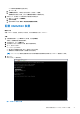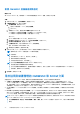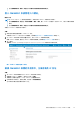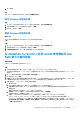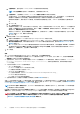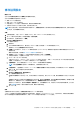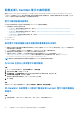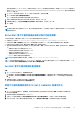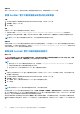Users Guide
Table Of Contents
- Dell EMC OpenManage Integration 版 7.3 with Microsoft System Center (OMIMSSC) 適用於 System Center Operations Manager (SCOM) 的 使用者指南
- 目錄
- 關於適用於 System Center Configuration Manager (SCOM) 的 Dell EMC OpenManage Integration for Microsoft System Center (OMIMSSC)
- 購買及管理 OMIMSSC 授權
- OMIMSSC 裝置的連接埠資訊與通訊表
- 支援矩陣
- 部署及配置適用於 SCOM 之 OMIMSSC 裝置
- 在適用於 SCOM 之 OMIMSSC 裝置上註冊 (登錄) SCOM 管理群組
- 您可以在 OMIMSSC 系統管理入口網站執行的其他工作
- 從 SCOM 主控台管理 OMIMSSC
- 使用 OMIMSSC 授權監控功能進行 PowerEdge 伺服器探索及監控
- 使用 iSM-WMI 探索和管理 PowerEdge 伺服器
- 使用 OMIMSSC 探索和監控 Dell EMC 機箱
- 使用 OMIMSSC 進行 Dell EMC 網路交換器的探索與監控
- 使用 OMIMSSC 裝置管理 Dell EMC 裝置
- 在 SCOM 主控台上執行 OMIMSSC 監控功能的工作
- 備份及還原 OMIMSSC 裝置設定與資料
- 升級適用於 SCOM 之 OMIMSSC 裝置
- 把 OMIMSSC 上已註冊的管理群組取消註冊 (取消登錄)
- 移除 OMIMSSC 虛擬機器
- 故障診斷
- 參考主題
- 其他資源
- 從 Dell EMC 支援網站存取支援內容
- 聯絡 Dell Technologies
- 詞彙表
- 其他主題
使用在配置適用於 SCOM 之 OMIMSSC 裝置時所設定的 OMIMSSC 系統管理員使用者認證。請參閱 Dell Technologies 支援網站上
適用於
System Center Operations Manager
的
Dell EMC OpenManage Integration with Microsoft System Center
使用者指南
的
配置
OMIMSSC
裝置
一節。
2. 在 OMIMSSC 系統管理入口網站,按一下 > 圖示以展開左窗格,然後選取下載。
3. 按一下 Dell EMC 警示中繼伺服器安裝程式。
在 SCOM 管理群組中的每個警示中繼伺服器上儲存安裝程式。
4. 按兩下 DellEMCAlertRelayServerInstaller.msi 檔案,然後按一下下一步。
5. 詳閱軟體授權合約,並選取我接受授權合約所列條款以接受授權條款,然後按一下下一步。
6. 按一下安裝。
結果
註: 建議不要從下載的位置刪除 Dell EMC 警示中繼伺服器安裝程式。您只能使用下載的 MSI 檔案來解除安裝 Dell EMC 警示中繼
伺服器安裝程式。
由 Dell EMC 警示中繼伺服器安裝程式執行的組態變更
下列組態是在警示中繼伺服器上安裝 Dell EMC 警示中繼伺服器安裝程式之後設定:
● 記錄建立於下列路徑:C:\Users\<admin>\AppData\Local\Temp\Dell EMC.OMIMSSC.Configuration。
● 在 Windows 記錄 > 應用程式底下的 Windows 事件檢視器中產生事件 ID 72。警示中繼伺服器相關組態列在一般標籤下。
● 登錄項目建立於 HKEY_LOCAL_MACHINE > 軟體 > Dell > DSMPS 路徑下。
● 健全狀況服務相關登錄項目更新於 HKEY_LOCAL_MACHINE > 系統 > CurrentControlSet > 服務 > HealthService > 參數路徑
下。
○ 持續性版本儲存上限登錄路徑設定為 131072。
○ 全域待處理資料計數登錄檔上限設定為 20408。
○ 狀態佇列項目登錄檔設定設為 20480。
○ 持續檢查點深度上限登錄檔設定為 20971520。
○ Microsoft 監視代理健全狀況服務會啟動。
註: 如需更多有關登錄機碼設定的資訊,請參閱 https://docs.microsoft.com/en-us/archive/blogs/。
在將 SCOM 管理伺服器註冊到適用於 SCOM 之 OMIMSSC 裝置期間,下列警示中繼伺服器的 Dell EMC 管理套件會自動匯入 SCOM
主控台:Dell EMC 警示中繼伺服器模型及 Dell EMC 警示中繼伺服器檢視。
Dell EMC 警示中繼伺服器的監控檢視
步驟
1. 在 SCOM 主控台的左窗格中,選取監控然後展開:
a. Dell EMC > Dell EMC 圖表檢視 > Dell EMC 警示中繼伺服器圖表檢視,以檢視網路上警示中繼伺服器的階層和圖形呈現。
b. Dell EMC > Dell EMC 狀態檢視 > Dell EMC 警示中繼伺服器狀態檢視,以檢視網路上由 SCOM 管理的警示中繼伺服器狀
態。
2. 若要檢視更多資訊,請選取清單中的警示中繼伺服器。
警示中繼伺服器的詳細資料會顯示在詳細檢視區段中。
將警示中繼伺服器與適用於 SCOM 之 OMIMSSC 裝置同步化
步驟
1. 在 SCOM 主控台的左窗格中,選取監控,然後展開 Dell EMC OpenManage Integration 檢視 > Dell EMC OpenManage
Integration 儀表板。
2. 使用管理伺服器的本機管理權限登入 OMIMOSSC。
3. 在首頁,向下捲動至同步 SCOM 管理伺服器與 Dell EMC 警示中繼伺服器區段,然後按一下與 SCOM MS 同步。
4. 同步工作完成後,警示中繼伺服器計數就會更新。按一下檢視警示中繼伺 服器,以檢視探索到的警示中繼伺服器。
在適用於 SCOM 之 OMIMSSC 裝置上註冊 (登錄) SCOM 管理群組 29